Créer un Spectaculaire effet de texte
Ce post est un premier d'une série qui va aborder les effets de texte dans photoshop, le tutorial suivant est une traduction de cet article.
Pour avoir la taille réelle des captures, il suffit de cliquer dessus.
Le tutorial sera divisé en deux parties, le but c'est d'arriver à ce résultat :

Première partie:
Etape 1:
Premièrement commencez par créer un nouveau document et remplissez le d'un gris foncé
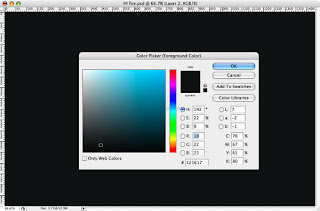
Etape 2:
Créez un nouveau calque, vous pouvez le nommer Nuages et avec le Lasso essayez de faire une séléction similaire à celle de la capture d'écran
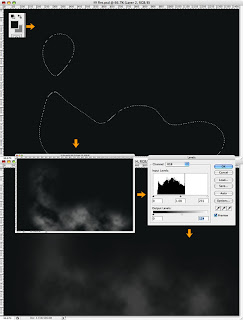
Etape 3:
Créez un autre calque et répétez l'étape 2, mais cette fois changez la couleur de l'arrière plan du gris à 50% au bleu ou au vert. Celà crée nuage plus petit que le premier et plus lumineux.
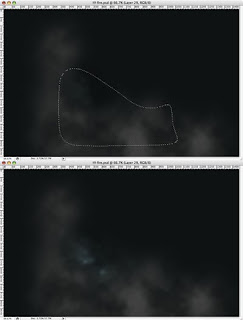
Etape 4:
Maintenant on bascule sur Adobe Illustrator, la police utilisée est Times New Roman, maintenant il faut aller à Effects >>3D>>Biseautage et estampage, on va créer un texte en 3D. Faites tourner l'objet et changer de perspective, vous pouvez utiliser les mêmes valeurs qu'on voit sur l'image ci-dessous.
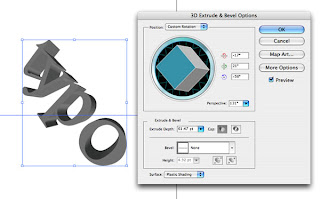
Etape 5:
1- Copiez le texte en 3D et collez le dans Photoshop.
2- Placez le au milieu et ajoutez un peu de bruit (Filtre>>Bruit>>ajout de Bruit.
3- Maintenant changez le style de calque. Commencez par ajouter le biseautage et l'estompage.
4- Après ça, ajoutez une incrustation en dégradé.
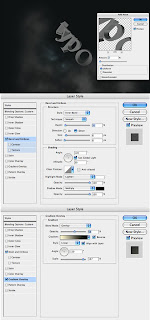
Etape 6:
Dupliquez le calque de texte et ajoutez un Flou directionnel (Filtres>>Atténuation>>Flou directionnel).
Dans les paramètres du flou, réglez l'angle à -53°.
Changez le mode de fusion du calque en (Densité linéaire "ajout").
Allez dans la fenêtre des calques, créez un dossier et déplacez les deux calques dedans.
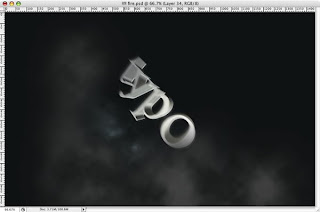
Fin de la première partie.
Si vous avez aimé ce post, vous pouvez laisser des commentaires, ou simplement demander plus de détails.
Pour avoir la taille réelle des captures, il suffit de cliquer dessus.
Le tutorial sera divisé en deux parties, le but c'est d'arriver à ce résultat :

Première partie:
Etape 1:
Premièrement commencez par créer un nouveau document et remplissez le d'un gris foncé
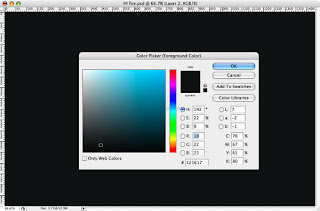
Etape 2:
Créez un nouveau calque, vous pouvez le nommer Nuages et avec le Lasso essayez de faire une séléction similaire à celle de la capture d'écran
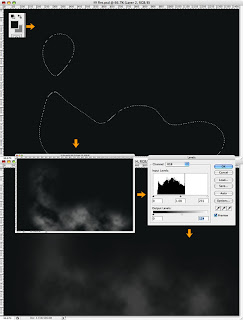
Etape 3:
Créez un autre calque et répétez l'étape 2, mais cette fois changez la couleur de l'arrière plan du gris à 50% au bleu ou au vert. Celà crée nuage plus petit que le premier et plus lumineux.
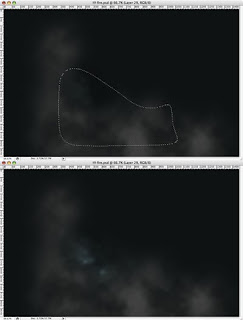
Etape 4:
Maintenant on bascule sur Adobe Illustrator, la police utilisée est Times New Roman, maintenant il faut aller à Effects >>3D>>Biseautage et estampage, on va créer un texte en 3D. Faites tourner l'objet et changer de perspective, vous pouvez utiliser les mêmes valeurs qu'on voit sur l'image ci-dessous.
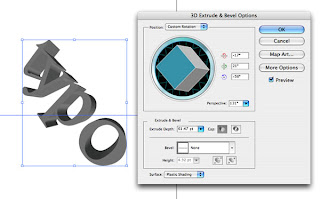
Etape 5:
1- Copiez le texte en 3D et collez le dans Photoshop.
2- Placez le au milieu et ajoutez un peu de bruit (Filtre>>Bruit>>ajout de Bruit.
3- Maintenant changez le style de calque. Commencez par ajouter le biseautage et l'estompage.
4- Après ça, ajoutez une incrustation en dégradé.
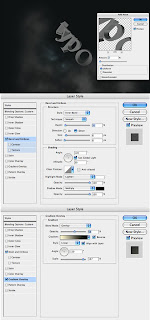
Etape 6:
Dupliquez le calque de texte et ajoutez un Flou directionnel (Filtres>>Atténuation>>Flou directionnel).
Dans les paramètres du flou, réglez l'angle à -53°.
Changez le mode de fusion du calque en (Densité linéaire "ajout").
Allez dans la fenêtre des calques, créez un dossier et déplacez les deux calques dedans.
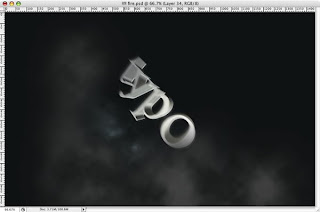
Fin de la première partie.
Si vous avez aimé ce post, vous pouvez laisser des commentaires, ou simplement demander plus de détails.



Enregistrer un commentaire